SAP学习操作手册A007
SAP_基础操作_培训手册
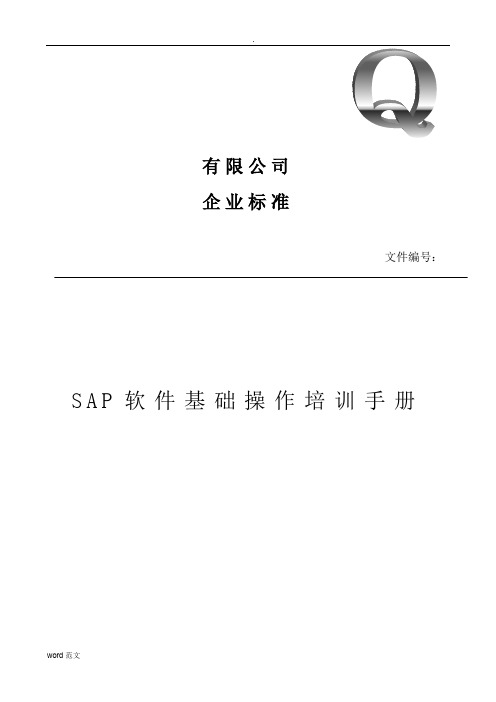
有限公司企业标准文件编号:S A P软件基础操作培训手册1. 概述本手册适用于SAP系统入门者和系统操作不熟练者,包括SAP系统的基本操作和部分操作技巧,希望每个初学者能仔细阅读此份文档,同时结合模块的各业务操作手册,这样可以更加有效、准确的掌握SAP系统的使用操作。
2. 范围适用于XXXX集团(1000)下辖总部工厂(1100)、XXXX(1200)、XXXX(1300)的关键用户。
3.定义和引用标准不涉及4.职责和权限不涉及5.工作程序5.1 登录/注销SAP使用SAP前需要先登录,要结束SAP操作时需要注销。
需要在初次登录SAP系统时或者定期修改登录密码。
5.1.1 登录1.双击电脑桌面或开始菜单中的SAP图标2.显示SAP登录选择界面(1)选择”连接”(图1-1)(2)点击需要登录的连接(图1-1),测试阶段选择:PANL_DEV版本。
(图1-1)(3)显示登录界面(图1-2),输入账号和密码,点击“Enter”键。
(4)首次登陆需要进行密码修改,如图:1-3,点击“√”进入图1-4界面3.登录成功后界面:图1-54.注销注销可以在 SAP 的任意画面进行。
注销有 4 种方法:(1)在菜单栏中选中“系统”,然后选择“注销”(图1-6),会提示对话框(图1-7),确定已保存了所有想要保存的数据时,选择「是」;不确定已保存了所有数据而想要取消注销时,点击「否」。
对话框消失,重新回到进行作业的画面。
(2)点击所有打开画面右上角的,关闭最后一个画面时,提示对话框(图1-7),点击是,注销系统。
(3)在打开的任意画面输入【/nend 】(图 1-9),提示对话框(图1-7),点击是,注销系统。
使用)。
5.2 SAP主界面SAP 登录成功后,显示 SAP 主界面。
SAP 主界面主要包含:菜单栏(1)、标准工具栏(2)、事务代码栏(3)、功能按钮栏(4)、SAP 菜单或者用户菜单栏(5)、状态/信息栏(6)、系统信息栏(7)等。
实用文档之SAP系统基本操作手册
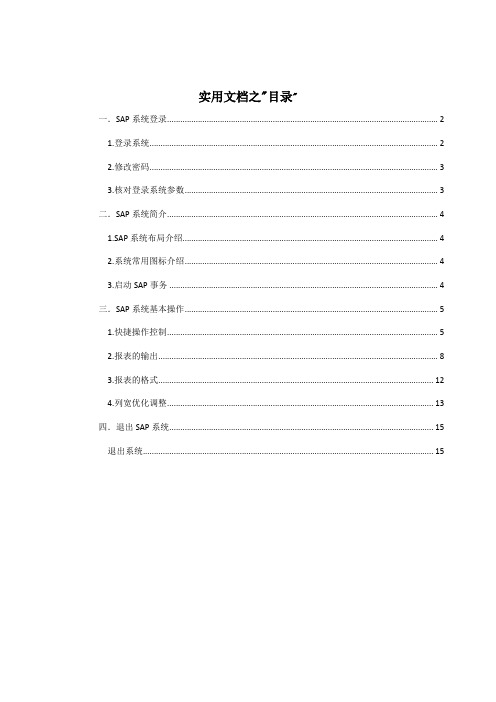
实用文档之"目录"一.SAP系统登录 (2)1.登录系统 (2)2.修改密码 (3)3.核对登录系统参数 (3)二.SAP系统简介 (4)1.SAP系统布局介绍 (4)2.系统常用图标介绍 (4)3.启动SAP事务 (4)三.SAP系统基本操作 (5)1.快捷操作控制 (5)2.报表的输出 (8)3.报表的格式 (12)4.列宽优化调整 (13)四.退出SAP系统 (15)退出系统 (15)一.SAP系统登录1.登录系统在登录初始界面,双击要登录的系统,例如600(测试系统);或者选中后,点击登录按钮,进入到1-1界面,如图。
登录初始界面图图1-1用户名密码集团代码2.修改密码点击上图新密码按钮,输入新的口令并保存。
如下图1-2:图1-23.核对登录系统参数填写完相关信息,单击左上角按钮或回车进入600系统,可检查当前登录系统的参数。
如下图:二.SAP系统简介1.SAP 系统布局介绍2.系统常用图标介绍3.启动SAP 事务:路径/事务码 (1)菜单路径进入标准工具栏应用工具栏菜单栏命令行注意:工具栏中的按钮并不总是被激活的(即能被使用)。
当一个按钮被激活时,它的颜色是彩色的。
不同的屏幕和操作将决定哪些按钮是被激活的。
(2)直接在命令行输入事务代码(注:SAP不区分大小写)(3)当不在SAP主屏幕时,命令前增加“/n”,系统将切换至另一屏幕。
(4)如要开启新屏幕但不关闭当前屏幕,命令前加“/o”(5)创建新主屏幕,点击图标。
三.SAP系统基本操作1.快捷操作控制(1)显示SAP路径中的事务码,如图比较:无事务代码显示事务代码(2)显示技术代码,适用于各界面内的代码显示,如MM01.2.报表的输出(1).用户可以根据自己的需要将常使用的输入数据保存成为变式,在下次使用时只需选择变式,然后执行,同样的查询条件执行结果仍然是你需要查询的结果。
以查询采购订单为例,使用事务码ME2L进入下面的屏幕:输入查询条件后,点击保存,也可从系统菜单转到--变式--另存为变式,如下图:如查询条件全部输入,固定字段后,需输入变式名称和描述后点击保存按钮。
SAP系统基本操作手册[汇编]
![SAP系统基本操作手册[汇编]](https://img.taocdn.com/s3/m/e5f9f1e43086bceb19e8b8f67c1cfad6195fe93e.png)
SAP系统基本操作手册[汇编]SAP系统是目前最为流行的企业资源计划软件,系统集成了财务、物流、人力资源等多个模块,方便企业内部各个部门的信息共享和协作。
1. 登录系统在桌面上打开SAP软件,输入用户账号和密码,选择合适的服务器,点击登录按钮即可登录系统。
2. 搜索功能在SAP系统中,可以使用搜索功能快速查找需要的记录和数据。
在输入框中输入相关关键词,系统会智能匹配关键词并显示相应的结果列表。
3. 创建新数据SAP系统中新建数据需要进入相应的模块,在菜单中选择对应的功能模块,点击相应的按钮创建新的数据。
如在物料模块中,可以通过物料创建功能进行新的物料创建。
4. 修改数据在系统中需要修改数据时,先选择需要修改的数据条目,然后点击编辑按钮,修改相应的内容后,再点击保存按钮即可完成数据修改。
5. 删除数据在系统中需要删除数据时,先选择需要删除的数据条目,点击删除按钮,系统会弹出提示询问确认操作,确认后数据将被永久删除。
6. 导入/导出数据SAP系统支持数据导入和导出功能,可以选择适合的数据格式进行导入和导出操作。
在菜单中选择数据导入/导出功能即可进行相应的操作。
7. 执行批处理在SAP系统中可以执行批处理,通过执行批处理完成一些常规任务,如入库、出库等。
在菜单中选择批处理功能,然后选择需要执行的任务,最后点击执行按钮即可完成任务。
8. 查看数据统计信息在SAP系统中可以查看各个模块的数据统计信息,了解各个指标的变化情况。
在菜单中选择相应的统计功能,然后选择需要查看的指标,系统会自动进行统计并显示相应的结果。
9. 生成报表在SAP系统中可以生成各种报表,如财务报表、销售报表等。
在菜单中选择报表功能,选择需要生成的报表,系统会自动完成数据查询和计算,并生成相应的报表。
10. 审核流程在SAP系统中可以设置审核流程,需要审核的数据在提交后会自动进入审核流程,依次进行审批和审核。
在菜单中选择审核功能,选择需要审核的数据,然后选择相应的审核人员,系统会自动发送审核通知和审批结果。
SAP操作手册-15页文档资料
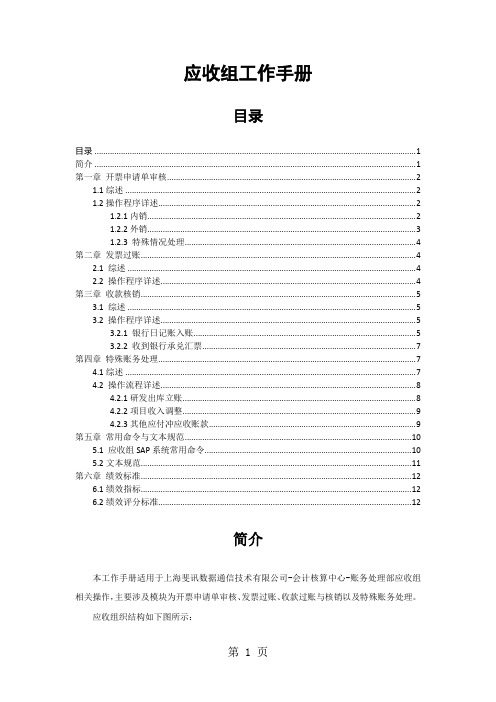
应收组工作手册目录目录 (1)简介 (1)第一章开票申请单审核 (2)1.1综述 (2)1.2操作程序详述 (2)1.2.1内销 (2)1.2.2外销 (3)1.2.3 特殊情况处理 (4)第二章发票过账 (4)2.1 综述 (4)2.2 操作程序详述 (4)第三章收款核销 (5)3.1 综述 (5)3.2 操作程序详述 (5)3.2.1 银行日记账入账 (5)3.2.2 收到银行承兑汇票 (7)第四章特殊账务处理 (7)4.1综述 (7)4.2 操作流程详述 (8)4.2.1研发出库立账 (8)4.2.2项目收入调整 (9)4.2.3其他应付冲应收账款 (9)第五章常用命令与文本规范 (10)5.1 应收组SAP系统常用命令 (10)5.2文本规范 (11)第六章绩效标准 (12)6.1绩效指标 (12)6.2绩效评分标准 (12)简介本工作手册适用于上海斐讯数据通信技术有限公司-会计核算中心-账务处理部应收组相关操作,主要涉及模块为开票申请单审核、发票过账、收款过账与核销以及特殊账务处理。
应收组织结构如下图所示:应收组织结构图本手册的相关章节将随应收组的实际操作更新,以便应收组所有人员参阅。
第一章开票申请单审核1.1综述本章讲述开票申请单的审核,审核目的是为保证每笔开票申请资料齐全且开票信息正确无误。
开票申请单可分为两大部分,即内销和外销。
其中,内销又可根据客户类型不同分为普通客户、贸易客户、项目客户和电商客户,审核时根据各业务类型要求审核。
开票审核流程如下图所示。
1.2操作程序详述1.2.1内销(一)普通客户i.审核开票申请单纸质资料是否齐全,分别为开票申请单、销售合同或销售订单以及有签名和日期的仓库出库单或签收单。
ii.审核开票申请单、销售合同或者销售订单以及系统里的开票信息,包括产品名称、产品型号、销售数量、销售单价以及付款时间是否正确一致。
iii.如果以上均审核正确无误,进系统做二级审批。
SAP用户操作培训手册(doc50页)
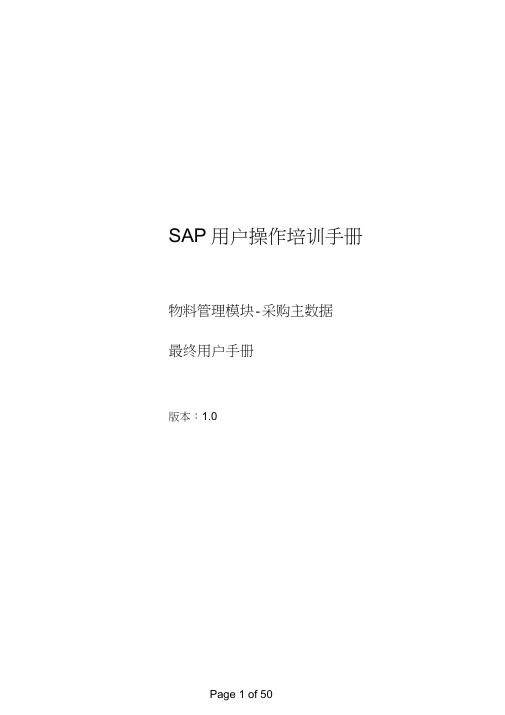
SAP用户操作培训手册物料管理模块-采购主数据最终用户手册版本:1.0主题一:供应商主数据维护流程1目的:简述供应商主数据的维护2适用范围:供应商主数据的维护3 文件内容概述:该流程主要描述供应商主数据维护业务处理过程,在业务部门提出新供应商申请后,在系统内创建供应商主数据,及对供应商进行修改、显示。
4 具体内容4.1 操作步骤:4.1.1供应商主数据创建流程按照系统路径或事务码操作进入如下屏幕:输入公司代码;输入采购组织;输入帐户组;按回车键,进入下一屏输入标题、名称、搜索项、街道/门牌号、由E政编码/城市、国家、地区;按回车键,进入下一屏输入统驭科目;09 jo 6 eBed创建供应商:合伙人功能遇空||]⑥凶二I〔丄◎ >二JTI1-RE 卵/ I 二卷_ | £'MF E3烈6乃勺ii'i<按是按钮;按照系统路径或事务码操作进入如下屏幕:选择需要更改的视图(打勾);按回车键;更改已创建的信息;按保存按钮;0 Q® □至甲辿i編辑⑥ 收取羽(g 細节帮胧凹& 品自飞©输丨首閒閱S O Q I H0 ©ffiSAP轻松访问□回|圉|區垂豹|團回匚]IESI D创軸色II囘分配用戶|^ 葫1按照系统路径或事务码操作进入如下屏幕:选择显示的视图;按回车键;供匾两® 煽请目辑到⑥附即色环境吵至觥也 帝助妙©更刮显示供应商:地址网图酉百帀右T1006006030智醴言达按回车键显示下一视图;-s 丨Q tMca 丨r 塾心£ 丨HE ] ©®检重项崽第弓I :诺JT1-FK mi"付款眾款口动讨歎业务 付款方式 仁理陀就k 汇票很前发票枝脸/4.1.4供应商清单显示系统路径 后勤一物料管理一米购一供应商一清单显示一MKVZ 米购清单XK03 回S^PV\EV INSnE3烈6乃勺ii'2iJT1-HK mi"供匾两® 煽请目辑到⑥附即色环境吵至觥也 帝助妙哥a oI ◎©粛I Q ffijoai ©生口幻I 圉谢 ®B更刮显垂供应商:支付交易会计 国團画同[QIN Detais进宜閒 公词代码址京智能盍达 CMT11大唐微尅手技术有限公司1006600030屮京史票見现时可err事务码MKVZ□ ® □0 Q® □至甲辿i編辑⑥ 收取巫(g 細节⑥垂航⑴帮胧凹& 点自飞©输丨首閒閱©您仍黏丨圉西©ffiSAP轻松访问□回圉|區垂豹|團叵]口!□□!D创軸色II囘分配用戶圧葫1匚收弑夹匸<3 SAP菜单10 ■□办鱼主b二i跨应儒粗件w曰启豹吻料管理L 口采耽0二1采囱订单> □采购侏着Q门框架协辿D二询价碾饰w岂圭咖C匸信忌记录0 □源洁单0 □配额协仅c匚扎:准粧适商專眸7 <5供应厲D □吴:嗚|> □中史的—¥n清甲显齐◎时牌二卑阪淸車冷中犷.;£■您£占I?按照系统路径或事务码操作进入如下屏幕:0 Q® □悝序辺嵋甫©黄到⑥爲航®科帥吵@ : 肯g &Q e首闖閱口幻丨HIE] ©ffi —供应商清单:采购'MKVZ @| S^PVJCV IFJL詢幵嗚III⑥凶二12孚>I ^1T |F]H | IBs. ||E"ii3t 5 | IE3 崽GP—ii;->-;■:■© I主题二:采购信息记录流程米购信息记录流程起草:日期: 审核: 日期: 批准: 日期: 执行:日期:版本变更原因批准日期执行日期00新建1目的:简述创建、修改、显示采购信息记录操作流程维护2适用范围:适用于进行采购信息记录维护的供应商和物料主数据。
SAP用户操作培训手册(doc 50页)

SAP用户操作培训手册物料管理模块-采购主数据最终用户手册版本:1.0目录主题一:供应商主数据维护流程简述供应商主数据的维护。
2 适用范围:供应商主数据的维护3 文件内容概述:该流程主要描述供应商主数据维护业务处理过程,在业务部门提出新供应商申请后,在系统内创建供应商主数据,及对供应商进行修改、显示。
4 具体内容4.1 操作步骤:4.1.1供应商主数据创建流程按照系统路径或事务码操作进入如下屏幕:输入公司代码;输入采购组织;输入帐户组;按回车键,进入下一屏输入标题、名称、搜索项、街道/门牌号、邮政编码/城市、国家、地区;按回车键,进入下一屏输入统驭科目;按回车键;按是按钮;4.1.2供应商主数据更改流程系统路径后勤—物料管理—采购—主数据—供应商—中央的—更改事务码XK02按照系统路径或事务码操作进入如下屏幕:选择需要更改的视图(打勾);按回车键;更改已创建的信息;按保存按钮;4.1.3供应商主数据的显示系统路径后勤—物料管理—采购—供应商—中央的—显示事务码XK03按照系统路径或事务码操作进入如下屏幕:选择显示的视图;按回车键;按回车键显示下一视图;4.1.4 供应商清单显示系统路径后勤—物料管理—采购—供应商—清单显示—MKVZ采购清单事务码MKVZ按照系统路径或事务码操作进入如下屏幕:运行后;主题二:采购信息记录流程采购信息记录流程起草:日期:审核:日期:批准:日期:执行:日期:版本变更原因批准日期执行日期00 新建简述创建、修改、显示采购信息记录操作流程维护。
2 适用范围:适用于进行采购信息记录维护的供应商和物料主数据。
(控制某一供应商对某一物料的采购价格)3 文件内容概述:该流程主要描述采购信息记录的创建、修改、显示。
4 具体内容4.1 操作步骤:4.1.1采购信息记录创建流程系统路径后勤—物料管理—采购—主数据—信息记录—ME11创建事务码ME11按照系统路径或事务码操作进入如下屏幕:输入供应商、物料、采购组织、工厂;按回车键;输入计划交货时间、采购组、净价、币制、税代码、基本交货的IV;4.1.2 采购信息记录更改流程系统路径后勤—物料管理—采购—主数据—信息记录—ME12更改事务码ME12按照系统路径或事务码操作进入如下屏幕:选择或输入供应商、物料、采购组织、工厂;按回车键;更改内容;更改完成后,按保存按钮;4.1.3 采购信息记录显示流程系统路径后勤—物料管理—采购—主数据—信息记录—ME13显示事务码ME13按照系统路径或事务码操作进入如下屏幕:选择或输入供应商、物料、采购组织、工厂;按回车键;(显示信息记录)主题三:货源清单流程货源清单流程起草:日期:审核:日期:批准:日期:执行:日期:版本变更原因批准日期执行日期00 新建简述维护、显示货源清单操作流程维护。
入门培训SAP操作手册

入门培训SAP操作手册(2010-04-14 10:28:55)转载入门培训SAP操作手册之IMG设置一、Basis基本操作SA02 Academic title (cent. addr. admin.) 学院标题(中心地址管理)SA03 Title (central address admin.) 标题(中央地址管理.)SM04 发前用户列表SM50 当前进程SM02 Send System MessageSM21 系统日志查看SP02查看输出控制SCC4 集团维护SCCL 集团复制AL08 显示当前活动用户SE16 查看表的内容(TSTC表中包含所有T-Code信息记录)SE93 了解系统中可用的事务信息ST04数据库概要RZ10 SAP系统参数维护在基本参数中可更改GUI登入的默认Client1.在第一次使用此功能时,需装载服务参数文件2.在基本维护中的更新(服务器)、入队列(服务器)事件(服务器)参数值设为seaman001_C11_00服务器_数据库_003.更改Client的值,例如设为3004.点击复制5.点击保存6.退出SAP,重启SAP的服务。
一. 用户的建立及相关权限的分配T-Code SU01 创建用户(spool 为LOCL)T-Code PFCG 创建角色T-Code SPAD 设备维护主机假脱访问方式选“F:计算机前台打印”设备类型选:“CNSAPWIN: MS driver via SAPLPD”二.公司组织结构Client 300Company Code : 1978描述: Sap Training基本财务设置:1.定义公司代码路径:IMG->企业结构->定义->财务会计->定义,复制,删除,检查公司代码->编辑公司代码数据T-Code: Ox02进入公司代码视图,为新公司增加公司代码2.定义公司Spro->企业结构->定义->财务会计->定义公司(2006)3.给公司分配公司代码IMG->企业结构->分配->财务会计->给公司分配公司代码4.定义信贷控制范围Spro->企业结构->定义->财务会计->定义信贷控制范围(0007)5.定义业务范围(可不设置)Spro->企业结构->定义->财务会计->定义业务范围(0007)6.将信贷控制范围分配给公司代码Spro->企业结构->分配->财务会计->给信贷控制范围分配公司代码7.定义功能范围Spro->企业结构->定义->财务会计->定义功能范围(不需增加,系统已有0100---生产;0300――销售和分销等)科目结构表总账科目,应收科目,应付科目IMG->财务会计->总账会计->主记录->准备->编辑科目表清单(不增加,使用系统的CACN)->给科目表分配公司代码(将CACN分配给公司代码1978)->定义科目组(不修改)->定义留存收益科目(不修改)->总账科目创建和处理-> 编辑总账科目(单一处理)->编辑科目表数据(不修改)->编辑公司代码数据(不修改)会计年度维护Spro->财务会计->财务会计全局设置->会计年度->维护会计年度变式(不修改,使用K4)将会计年度分配给公司IMG->财务会计->财务会计全局设置->会计年度->向一个会计年度变式分配给公司(将K4分配给公司代码1978)凭证录入屏幕显示凭证IMG->财务会计->财务会计全局设置->凭证定义记账(凭证)变式凭证->过账周期->定义未结清过账期间变式(0003)定义记账期间凭证->过账周期->未清和关账过账期间(0003)为公司代码分配记账变式凭证->过账周期->分配变式给公司代码(将0003分配给公司代码1978)定义凭证号范围凭证->凭证号范围->定义凭证号范围(建议复制0001,否则如果落下范围没有配的话,在后续操作中会出错)定义控制范围Spro->企业结构->定义->控制->维护成本控制范围(维护成本控制范围1978,控制范围=公司代码相同)为成本控制范围分配公司代码(由于控制范围=公司代码,故此项不用设置)创建经营组织(建议不设)Spro->企业结构->定义->控制->创建经营组织(1978)为经营组织分配控制范围(建议不设)Spro->企业结构->分配->控制->把控制范围分配给经营组织折旧范围设置(暂时不设置)IMG->财务会计->资产会计->资产会计(简易实施)->组织结构->复制参考折旧表业务区域和控制范围及经营组织、功能区域是否必须设置?评估类型价格控制IMG->财务会计->财务会计全局设置->公司代码->输入全局参数(经过以上设置,此项内容会自动增加的,但是在处理参数中的字段变式必须输入)将评估范围群集分组IMG->物料管理->评估和科目设置->科目确定->无向导的科目确定->将评估范围群集分组配置自动记账IMG->物料管理->评估和科目设置->科目确定->无向导的科目确定->配置自动记账(通过此外模拟库存管理,可知财务科目表有哪些科目没有设置,然后在FS00中设置)定义客户账户组IMG->财务会计->应收账目和应付账目->客户账户->主记录->创建客户主记录准备->定义带有屏幕格式的账户组(客户)创建客户科目编号范围IMG->财务会计->应收账目和应付账目->客户账户->主记录->创建客户主记录准备->创建客户科目编号范围给客户科目组分配编号范围IMG->财务会计->应收账目和应付账目->客户账户->主记录->客户主记录创建准备->给客户科目组分配编号范围定义供应商账户组(OBD3)IMG->财务会计->应收账目和应付账目->供应商账户->主记录->供应商主记录创建准备->定义带有屏幕格式的账户组(供应商)为供应商科目建立号码范围IMG->财务会计->应收账目和应付账目->供应商账户->主记录->供应商主记录创建准备->为供应商科目建立号码范围为供应商科目组分配号码范围IMG->财务会计->应收账目和应付账目->供应商账户->主记录->供应商主记录创建准备->为供应商科目组分配号码范围定义雇员的容差组(定义:公司代码)IMG->财务会计->应收账目和应付账目->业务交易->收款->手工收款->定义雇员的容差组(公司代码为1978,容差组为空。
SAP使用技巧及基本操作培训完整操作手册

S A P使用技巧及基本操作培训完整操作手册(总25页)-CAL-FENGHAI.-(YICAI)-Company One1-CAL-本页仅作为文档封面,使用请直接删除目录1.如何“显示凭证和业务类型”.................................. 错误!未定义书签。
2.如何使“正确或者错误提示信息”显示在明显位置................ 错误!未定义书签。
3.如何设置数字格式、日期格式和打印选项........................ 错误!未定义书签。
4.如何使菜单显示技术名称,即TCODE ............................ 错误!未定义书签。
5.如何设置采购订单内的缺省值.................................. 错误!未定义书签。
操作时如何创建多个项目........................................ 错误!未定义书签。
7.区别冲销凭证的记账日期...................................... 错误!未定义书签。
MIGO ................................................... 错误!未定义书签。
MBST ................................................... 错误!未定义书签。
8.如何检查权限................................................ 错误!未定义书签。
9.如何显示用户拥有的操作权限.................................. 错误!未定义书签。
10.如何在“收藏夹”中添加常用TCODE ........................... 错误!未定义书签。
11.如何更改冲销发货的日期..................................... 错误!未定义书签。
SAP系统操作手册

SAP系统操作手册SAP系统操作手册[日期:2008-04-09] 来源:网络作者:[字体:大中小]SAP系统操作手册总帐(GL)模块目录SAP界面简介7登陆界面7执行事务的路径9工具栏简介9显示帮助信息10业务流程:创建总帐科目主数据11业务流程简介11业务流程图11业务流程各步骤说明13填写总帐科目主数据维护申请单13产生的单据与报表13在系统里检查公司代码中是否已有总帐科目主数据13完成该步骤的SAP角色名称13SAP交易代码14操作细部描述14在系统里创建总帐科目主数据16完成该步骤的SAP角色名称16SAP菜单路径16SAP交易代码16操作细部描述16业务流程:维护总帐科目主数据20业务流程简介20业务流程图20业务流程各步骤说明21填写总帐科目主数据维护申请单21产生的单据与报表21在系统里修改公司代码指定的总帐科目主数据21完成该步骤的SAP角色名称2121SAP交易代码21操作细部描述21在系统里显示总帐科目主数据22在系统里冻结总帐科目主数据22完成该步骤的SAP角色名称22 SAP菜单路径22SAP交易代码22操作细部描述22在系统里删除总帐科目主数据23完成该步骤的SAP角色名称23 SAP菜单路径23SAP交易代码23操作细部描述23业务流程:维护汇率24业务流程简介24业务流程图25业务流程各步骤说明25完成该步骤的SAP角色名称25 SAP菜单路径25SAP交易代码25操作细部描述25业务流程:新增/维护银行主数据28业务流程简介28业务流程各步骤说明28创建银行主数据28完成该步骤的SAP角色名称28 SAP菜单路径28SAP交易代码28操作细部描述2830完成该步骤的SAP角色名称30 SAP菜单路径30SAP交易代码30操作细部描述30创建开户银行主数据32完成该步骤的SAP角色名称32 SAP菜单路径32SAP交易代码32操作细部描述32显示/修改开户银行主数据36完成该步骤的SAP角色名称36 SAP菜单路径36SAP交易代码36操作细部描述36业务流程:凭证记帐流程38业务流程简介38业务流程图38业务流程各步骤说明38在系统里预制总帐科目凭证38 完成该步骤的SAP角色名称38 SAP菜单路径38SAP交易代码39操作细部描述39在系统里预制一般凭证43完成该步骤的SAP角色名称43 SAP菜单路径43SAP交易代码43操作细部描述44在系统里对预制凭证过帐4848SAP交易代码48操作细部描述48在系统里清帐50完成该步骤的SAP角色名称50 SAP菜单路径50SAP交易代码50操作细部描述50业务流程:显示凭证52业务流程简介:52业务流程各步骤说明52完成该步骤的SAP角色名称52 SAP菜单路径52SAP交易代码52操作细部描述53业务流程:修改凭证59业务流程各步骤说明59完成该步骤的SAP角色名称59 SAP菜单路径59SAP交易代码59操作细部描述59业务流程:修改行项目62业务流程各步骤说明62完成该步骤的SAP角色名称62 SAP菜单路径62SAP交易代码62操作细部描述62业务流程:显示余额64业务流程各步骤说明6464SAP交易代码64操作细部描述64业务流程:凭证冲销流程68业务流程简介:68业务流程图68业务流程:重置结清项目68业务流程简介68业务流程各步骤说明68完成该步骤的SAP角色名称68 SAP菜单路径69SAP交易代码69操作细部描述69业务流程:编制冲销凭证72业务流程简介72业务流程各步骤说明72完成该步骤的SAP角色名称72 SAP菜单路径73SAP交易代码73操作细部描述73业务流程:月结流程75业务流程简介75业务流程各步骤说明77关物料帐MMPV/MMRV77 完成该步骤的SAP角色名称77 SAP菜单路径77SAP交易代码77允许对前期记帐81SAP菜单路径8181在系统里进行开/关过帐期间83完成该步骤的SAP角色名称83SAP菜单路径83SAP交易代码83操作细部描述83业务流程:外币重估流程业务流程简介86业务流程简介86业务流程各步骤说明87完成该步骤的SAP角色名称87SAP菜单路径87SAP交易代码87业务流程: GR/IR重组104自动清帐流程简介104完成该步骤的SAP角色名称104SAP菜单路径104SAP交易代码104操作细部描述104在系统里进行GR/IR调整108完成该步骤的SAP角色名称108SAP菜单路径108SAP交易代码108操作细部描述109业务流程:年末处理116业务流程简介116业务流程图117业务流程各步骤说明117在系统里比较总帐科目余额117完成该步骤的SAP角色名称117SAP菜单路径117117在系统里结转应收、应付余额119 完成该步骤的SAP角色名称119 SAP菜单路径119SAP交易代码119操作细部描述119在系统里结转总帐科目余额121完成该步骤的SAP角色名称121 SAP菜单路径121SAP交易代码121操作细部描述122在系统里开/关过帐期间125完成该步骤的SAP角色名称125 SAP菜单路径125SAP交易代码125操作细部描述125业务流程:显示系统资产负债表126业务流程简介:126业务流程各步骤说明126完成该步骤的SAP角色名称126 SAP菜单路径127SAP交易代码127操作细部描述127业务流程:打印总帐科目余额表132业务流程简介:132业务流程各步骤说明132完成该步骤的SAP角色名称132 SAP菜单路径132SAP交易代码132操作细部描述132业务流程:打印行项目摘要137业务流程各步骤说明137完成该步骤的SAP角色名称137 SAP菜单路径137SAP交易代码137操作细部描述137SAP界面简介登陆界面双击按钮图1-1:登陆界面【注】:客户端:400用户:输入用户名口令:输入密码回车进入SAP菜单执行事务的路径也可直接输入SAP交易代码图1-2:执行事务【注】:在事务代码栏输入如下符号,可实现下列功能:工具栏简介状态栏返回退出该交易代码打开新的会话窗口回车确认图1-3:工具栏简介显示帮助信息光标置于栏位内按“F4/选择”键图1-4:显示选择信息业务流程:创建总帐科目主数据业务流程简介此流程描述根据公司的总帐会计人员在帐务核算中产生新增会计科目之需求,在SAP系统中创建会计科目的处理过程。
SAP系统操作手册
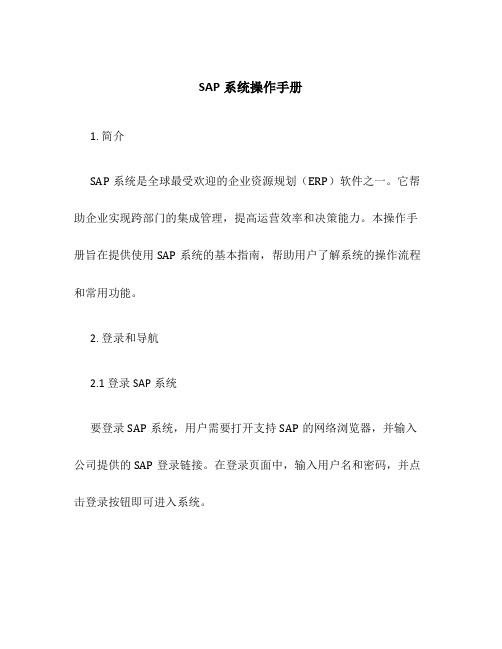
SAP系统操作手册1. 简介SAP系统是全球最受欢迎的企业资源规划(ERP)软件之一。
它帮助企业实现跨部门的集成管理,提高运营效率和决策能力。
本操作手册旨在提供使用SAP系统的基本指南,帮助用户了解系统的操作流程和常用功能。
2. 登录和导航2.1 登录SAP系统要登录SAP系统,用户需要打开支持SAP的网络浏览器,并输入公司提供的SAP登录链接。
在登录页面中,输入用户名和密码,并点击登录按钮即可进入系统。
2.2 导航SAP系统SAP系统的导航界面称为SAP Easy Access。
在SAP Easy Access界面,用户可以通过以下几种方式导航到不同的功能模块:•使用菜单栏导航:点击菜单栏上的相应项目即可进入相应的功能模块页面。
•使用快捷命令:通过输入相应的快捷命令,用户可以直接进入到具体的功能模块页面。
•使用屏幕切换器:SAP系统支持同时打开多个屏幕,用户可以使用屏幕切换器在不同屏幕之间切换。
3. 基本功能SAP系统提供了多种基本功能,帮助用户完成日常的业务操作和数据管理。
3.1 创建和编辑数据在SAP系统中,用户可以通过各种交易码来创建和编辑不同类型的数据。
例如,使用交易码MM01可以创建物料主数据,使用交易码VK11可以创建销售价格条件记录。
3.2 查询和报表SAP系统提供了丰富的查询和报表功能,帮助用户快速找到所需的数据并生成报表。
用户可以使用交易码SE16来进行简单的数据查询,使用交易码S_ALR_87012078来生成财务报表。
3.3 工作流程SAP系统支持工作流程管理,用户可以通过交易码SWDD创建和管理工作流程。
工作流程可以帮助用户优化业务流程,提高团队合作效率。
3.4 审批和授权SAP系统提供了灵活的审批和授权功能,可以根据企业的需求进行定制。
用户可以通过交易码SU01创建和管理用户账号,并设置相应的权限和审批流程。
4. 高级功能除了基本功能外,SAP系统还提供了一些高级功能,适用于特定的业务需求和场景。
SAP用户操作培训手册(DOC 30页)

SAP用户操作培训手册(DOC 30页)执行流程) V1.0生成日期: 修改者: 修改日期:SAP用户操作培训手册财务会计模块最终用户培训手册SAP项目组编制2002年12月版本号:V1.0执行流程) V1.0生成日期: 修改者: 修改日期:执行流程) V1.0生成日期: 修改者: 修改日期:执行流程) V1.0生成日期: 修改者: 修改日期:执行流程) V1.0生成日期: 修改者: 修改日期:目的本教程的目的是使最终用户掌握对供应商主数据维护业务的操作管理必备条件计算机,键盘和鼠标知识Windows技能可以登录系统具备基础知识执行流程) V1.0生成日期: 修改者: 修改日期:执行流程) V1.0生成日期: 修改者: 修改日期:主题一:预算下达、执行预算下达、执行等流程的用户操作规程流程编号:TBCO-100起草:明新建日期:审核:批准:版本变更原因批准日期执行日期1.0 新建1. 目的:在R/3系统中,说明预算的配置、制定及下达2. 适用范围:浪潮济南、浪潮北京财务对预算的管理3. 文件内容概述:该流程描述了按基金中心进行预算管理的操作,通过建立跨公司代码的基金中心,并对基金中心中的承诺项目进行预算管理、预算下达等操作,可以实现浪潮北京公司的预算管理需求。
4. 具体内容建立承诺项目、基金中心。
配置成本中心与基金中心的对应关系(推导规则)。
配置基金中心需要进行预算管理的承诺项目。
预算下达与查询。
操作步骤:执行流程) V1.0生成日期: 修改者: 修改日期:4.1 创建承诺项目系统路径- 会计-> 行政机构管理-> 基金管理-> 主数据-> 承诺项目-> 单个处理事务码FMCIA按照系统路径或事务码操作进入如下屏幕:录入财务管理范围:1000。
回车后,屏幕如下:录入需要创建的承诺项目的编码,例如:888。
点击后屏幕如下:执行流程) V1.0生成日期: 修改者: 修改日期: 录入名称及描述信息。
SAP操作手册

SAP(WM模块)使用说明书版次: 03 第1页;共13页生效日期:2017-09-01一、目的规范使用,提高查询效率和准确性。
二、适用范围华粤 -- 供应链三、管理权限由SAP关键用户制订、修改,供应链总监审核批准实施。
四、内容4.1 SAP最终用户的具体权限是根据职位和工作岗位制定的,不同的岗位有不同的权限。
某个最终用户的具体权限如下:单击“用户菜单”可显示具体的权限内容,用户可根据日常的工作习惯和需要,将“用户菜单”的权限拖动至“收藏夹”收藏,亦可手动创建收藏。
如下:制定审核批准修改内容日期SAP(WM模块)使用说明书版次: 03 第2页;共13页生效日期:2017-09-014.2 在“用户菜单”或“收藏夹”中可双击打开任意事务窗口,亦可手动输入事务命令打开窗口,如下:小贴士:在事务命令前加“/N”,即可覆盖当前窗口打开新命令;加“/O”则不覆盖当前窗口,在新窗口中打开命令。
制定审核批准修改内容日期SAP(WM模块)使用说明书版次: 03 第3页;共13页生效日期:2017-09-01 如需同时打开多个窗口时,可如下操作:注意:SAP 最多允许同时打开6个窗口界面4.3 在SAP众多的操作命令中,如需快速打开某些操作窗口时,可如下操作:制定审核批准修改内容日期SAP(WM模块)使用说明书版次: 03 第4页;共13页生效日期:2017-09-01此时在登录界面即可创建一个快捷方式,输入密码登录后直接到达该事务操作窗口,提高效率。
制定审核批准修改内容日期SAP(WM模块)使用说明书版次: 03 第5页;共13页生效日期:2017-09-014.4 表单检索窗口注意事项,以条码查询表(ZMMR03)为例如果只需查询 64267、64273 这两个条码的信息,则如下操作:注意:在“选择单值”选项卡下录入单个或多个数值时,系统则只查询录入数值;“排查单值”选项卡则功能相反。
制定审核批准修改内容日期SAP(WM模块)使用说明书版次: 03 第6页;共13页生效日期:2017-09-01 如需将查询到的内容导出,可在窗口区域单击右键,选择“电子表格”进行导出操作。
SAP使用培训手册

11
SAP库存地点介绍
东岳汽车 (DY) DY10
M210 M220 M230 M231 M240 M245 M250 M251 M260 M270 M281 M282 M283
东岳动力总成 (DYPT) PT15 PT25
M310 M320 M330 M331 M340 M345 M350 M351 M360 M370 M381 M382 M38H M510 M520 M530 M531 M540 M545 M550 M551 M560 M570 M581 M582 M58H
回 车 命令行 保 存 退 出 末 页 定制本地格 式 返 回
取 消
首 页
上一页
下一页
创建新窗 口
收藏夹:用于添加常用的命令代码。添加方 法:在用户菜单中选择要增加的代码,点击 右键添加即可
用户菜单:指该用户的岗位权限所包含的可 操作代码
•SAP系统常用快捷键: • F1:帮助 • F3:返回 • F4:显示可选项 • F8:执行 • F12:取消 • Ctrl+S:保存 Ctrl+V:粘贴 Ctrl+X:剪切 Shift+F3:退出 Shift+F7:新建项目 :多项选择 Ctrl+C:复制
库位名称
在途库 在港库 LOC(零件) LOC(木箱) ULOC 半成品库
DY-DY10作用
显示物料发出至到港口前的在 途库存 显示物料尚未拉动到LOC的库 存 显示物料在LOC的储存区的库 存 显示物料在LOC的木箱区的库 存 显示物料在线旁的库存 显示物料在半成品库的库存
DYPT-PT15作用
同DY10 同DY10 同DY10 同DY10
SAP系统培训手册
(完整版)SAP操作手册
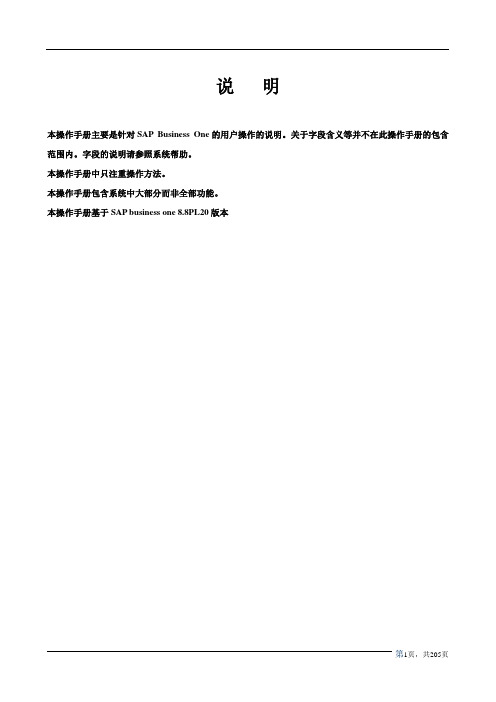
说明本操作手册主要是针对SAP Business One的用户操作的说明。
关于字段含义等并不在此操作手册的包含范围内。
字段的说明请参照系统帮助。
本操作手册中只注重操作方法。
本操作手册包含系统中大部分而非全部功能。
本操作手册基于SAP business one 8.8PL20版本1. 基本操作 (5)1.1. 登录系统 (5)1.2. 切换用户或者公司 (6)1.3. “添加”和“查找”模式切换 (8)1.4. 数据新增 (10)1.4.1. 数据新增—添加新项目 (10)1.4.2. 数据新增—更新新条目到原有表格 (12)1.5. 数据查找 (14)1.6. 数据修改 (15)1.7. 数据删除 (16)1.8. 数据打印 (17)1.8.1. 默认打印格式设置 (18)1.9. 界面设置 (21)1.9.1. 主菜单栏目设置 (22)1.9.2. 单据界面设置 (23)1.10. 穿透式查询 (25)1.11. 单据相关操作 (26)1.11.1. 新增单据 (26)1.11.2. 新增单据草稿 (35)1.11.3. 复制生成单据 (37)1.11.4. 复制、取消或者关闭单据 (44)1.12. 发送及查看消息 (45)2. 创建系统相关操作 (48)2.1.创建新公司 (48)2.2.新增用户 (52)2.2.1.查找并修改用户信息 (53)2.2.2.查找并删除用户信息 (56)2.2.3.修改用户自身密码 (57)2.3.导入并分配用户license (58)2.4.设定用户权限 (60)2.4.1.复制权限 (61)2.5.系统初始化设置 (63)2.5.1.公司明细 (63)2.5.2.一般设置 (64)2.5.3.单据编号方式 (64)3.创建主数据 (71)3.1.默认设置 (71)3.2.物料部分基础数据 (72)3.2.1.物料组的新增 (72)3.2.2.物料属性 (74)3.2.3.装运类型 (77)3.2.4.库存周期 (80)3.2.5.仓库的新增 (81)3.2.6.物料主数据的新增 (83)3.3. 业务伙伴部分基础数据 (86)3.3.1. 客户组设定 (86)3.3.2. 供应商组 (87)3.3.3. 业务伙伴属性 (88)3.3.4. 付款条款 (88)3.3.5. 业务伙伴主数据 (92)3.4. 销售机会基础数据 (94)3.4.1. 销售机会阶段 (94)3.4.2. 竞争对手 (94)3.4.3. 合作伙伴 (95)3.4.4. 关系 (96)3.5. 财务部分基础数据 (97)3.5.1. 过账期间 (97)3.5.2. 汇率 (97)3.5.3. 货币 (99)3.5.4. 会计科目 (100)3.5.5. 设置报表模板 (103)3.6. 生产部分基础数据 (108)3.6.1. 产品BOM设定 (108)4. CRM (111)4.1. 活动 (111)4.2. 销售机会 (114)4.2.1. 销售机会新增 (114)4.2.2. 销售机会阶段维护 (116)4.2.3. 销售机会结算 (118)4.3. 服务 (119)4.3.1. 服务合同 (119)4.3.2. 客户服务追踪卡 (121)4.3.3. 服务呼叫 (125)5. 销售—应收账款&采购—应付账款 (129)5.1. 销售基本单据流程 (129)5.2. 采购基本单据流程 (130)5.3. 销售预留发票流程 (130)5.4. 采购预留发票流程 (131)5.5. 销售订单转采购订单 (131)5.6. 直达送货仓库 (133)5.7. 应收发票+付款 (136)5.8. 预收(付)款请求(发票)流程 (138)6. 财务部分 (141)6.1. 收付款 (141)6.2. 一般日记账分录 (144)6.3. 外币日记账分录 (149)6.4. 冲销日记账分录 (150)6.4.1. 日记账冲销分录设置 (152)6.4.2. 冲销分录的冲销 (152)6.5. 日记账凭单 (153)6.5.1. 新增日记账凭单 (154)6.5.2. 修改日记账凭单 (156)6.5.3. 删除日记账凭单 (157)6.5.4. 日记账凭单过账到日记账分录 (158)6.6. 日记账模板 (159)6.6.1. 过账模板 (159)6.6.2. 周期性模板 (160)6.6.3. 利用模板生成日记账分录 (162)7. 物料需求计划与生产 (164)7.1. 预测 (164)7.2. 物料需求计划向导 (166)7.3. MRP结果转为生产或者采购订单 (171)7.4. 生产 (173)7.4.1. 生产订单 (173)7.4.2. 生产发货 (175)7.4.3. 生产收货 (179)8. 库存 (183)8.1. 库存收货&库存发货 (183)8.2. 库存转储 (184)8.3. 批号序列号管理 (186)8.3.1. 批号、序列号管理的基本设置 (186)8.3.2. 批号、序列号设定操作 (188)8.3.3. 批号、序列号取用操作 (190)8.4. 价格清单 (192)8.4.1. 价格清单的用处 (192)8.4.2. 价格清单的设定 (194)8.4.3. 针对日期或者数量的价格清单设定 (198)8.4.4. 针对业务伙伴的特殊价格清单 (202)1.基本操作【说明】此部分是关于使用系统目标一些基本管理和设置方法1.1. 登录系统【操作说明】使用系统,首先要登录系统。
sap使用手册
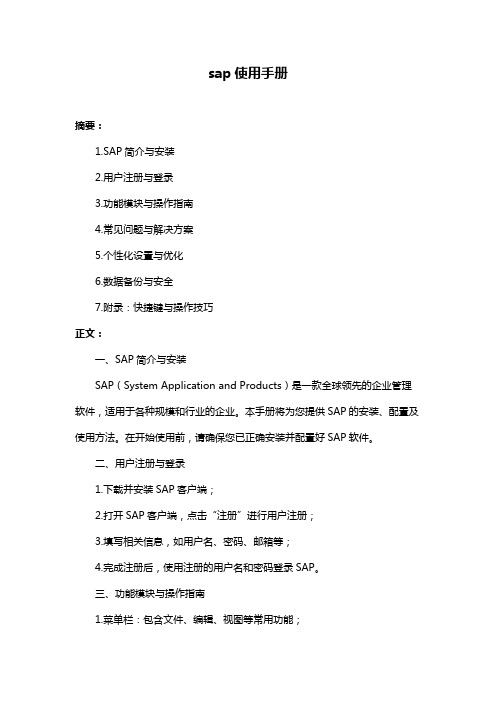
sap使用手册摘要:1.SAP简介与安装2.用户注册与登录3.功能模块与操作指南4.常见问题与解决方案5.个性化设置与优化6.数据备份与安全7.附录:快捷键与操作技巧正文:一、SAP简介与安装SAP(System Application and Products)是一款全球领先的企业管理软件,适用于各种规模和行业的企业。
本手册将为您提供SAP的安装、配置及使用方法。
在开始使用前,请确保您已正确安装并配置好SAP软件。
二、用户注册与登录1.下载并安装SAP客户端;2.打开SAP客户端,点击“注册”进行用户注册;3.填写相关信息,如用户名、密码、邮箱等;4.完成注册后,使用注册的用户名和密码登录SAP。
三、功能模块与操作指南1.菜单栏:包含文件、编辑、视图等常用功能;2.工具栏:提供快速操作按钮,如新建、保存、打印等;3.导航栏:展示各个功能模块,如销售、采购、财务等;4.工作区:展示具体业务数据,如订单、库存、财务报表等;5.操作指南:提供详细的功能说明和操作步骤。
四、常见问题与解决方案1.系统卡顿:检查系统配置,升级硬件或优化软件;2.数据导入导出问题:检查数据格式是否正确,重新安装或更新导入导出插件;3.权限不足:联系管理员,增加相应权限;4.其他问题:查阅官方论坛、知识库或寻求技术支持。
五、个性化设置与优化1.界面主题:根据个人喜好选择不同的界面主题;2.菜单定制:根据需求自定义菜单栏、工具栏和快捷键;3.工作区布局:调整工作区的行列、宽度、颜色等;4.数据展示:自定义表格、图表、报表的展示样式。
六、数据备份与安全1.定期备份:设置自动或手动定期备份数据;2.数据加密:为敏感数据设置密码,保护数据安全;3.权限管理:严格控制用户权限,防止数据泄露;4.安全策略:遵循企业信息安全规范,防范网络攻击。
七、附录:快捷键与操作技巧1.常用快捷键:如Ctrl+C复制、Ctrl+V粘贴、Ctrl+Z撤销等;2.操作技巧:如使用鼠标右键、键盘快捷键、批量操作等。
SAP用户操作流程手册

1.采购流程:整体流程:采购申请<ME51N>创建供应商的报价单<ME41>供应商的报价<ME47>价格比较<ME49>采购合同<ME31K>采购订单<ME21N>收货<MIGO>发票校验<MIRO>采购申请<ME51N>创建供应商的报价单<ME41>(重复输入所有需要报价的供应商)供应商报价维护<ME47>价格比较<ME49>采购合同<ME31K>采购订单<ME21N>收货<MIGO>发票校验<MIRO>2.销售流程:整体流程:销售合同销售订单(OR)外向交货开票销售合同<VA41>销售订单(0R)<VA01>外向交货<VL01N>开票<VF01>3.第三方销售流程:整体流程:销售订单采购申请采购订单收货外向交货开票销售订单<VA01>采购申请采购订单收货外向交货开票4.公司内调拨流程整体流程:采购订单外向交货收货采购订单<ME21N>发货<VL10D>/<VL02N>收货<MIGO>5.公司间调拨流程:整体流程:采购订单发货收货开票发票校验采购订单<ME21N>发货<VL10D>/<VL02N>收货<MIGO>销售发票开票<VF01>采购发票校验<MIRO>6.借酒流程整体流程:销售订单外向交货销售订单<VA01>外向交货<VL01N>7.还酒流程整体流程:销售订单外向交货销售订单<VA01>外向交货<VL01N>s 8.借酒消耗流程整体流程:销售订单外向交货开票销售订单<VA01>外向交货<VL01N>开票<VF01>可编辑9.超信用审核批准信用审核<VKM1>. .精品。
- 1、下载文档前请自行甄别文档内容的完整性,平台不提供额外的编辑、内容补充、找答案等附加服务。
- 2、"仅部分预览"的文档,不可在线预览部分如存在完整性等问题,可反馈申请退款(可完整预览的文档不适用该条件!)。
- 3、如文档侵犯您的权益,请联系客服反馈,我们会尽快为您处理(人工客服工作时间:9:00-18:30)。
一、成品入库:
1.按订单收货:点击MIGO-GR(货物移动)-输入相应的采购订号-选择移动类型(103)回车-输入供应商送货单号-选择相对应物料型号和数量-检查(无误后过帐)-记凭证号;
2.打印GRN单:点击ZM14(GRN单打印)--输入凭证日期和凭证号—点击执行键—列印-核对(GRN单与供应商送货单);
3.良品入库:点击MIGO-GR(货物移动)-输入相应的采购订号-选择移动类型(105)回车-输入供应商送货单号-核对GRN单与电脑资料(无误后在核对栏打勾)-检查(无误后过帐)--记凭证号;
4.采购退货单:点击MIGO-GR(货物移动)-输入相应的采购订号-选择移动类型(104)回车-输入供应商送货单号-选择相对应IQC判退物料型号和数量-输入移动原因-检查(无误后过帐)-记凭证号;
5.打印采购退货单:点击ZM06(采购退货单)-输入凭证日期和凭证号—点击执行键-列印—检查退货单。
注意:移动类型、收货实数、IQC判退货物、移动原因
二、生产部成品入库单:
点击MB31(按生产订单收货)-输入移动类型(101)和工厂代码(3000)-点击到订单-输入订单号(单个或多个订单号)回车-核对(物料型号、入库数量、仓储地点)-无误后点击保存过帐-记凭证号;
注意:库存地点、入库数量。
三、转储单:
1、良品入库单:
说明:由其它部门领用未用完须转良品入库的单据:
记帐操作:点击MB1B(转移过帐)-输入移动类型(311)和工厂代码(3000)、转出物料库存地点(相对应库存地点)回车-输入转入库存地点、物
料编号和转入数量-检查、保存记帐-记凭证号。
四、生产领用单、补料单:
点击MB1A(货物提取)-输入移动类型(261)、工厂代码(3000)、库存地点(相对应)-点击到订单-输入订单号(单个或多个订单号)回车-核对并选择(物料型号、领用数量)-无误后回车-输入移动原因-保存过帐-记凭证号。
注意:移动类型(261)、移动原因。
五、非生产领用:
点击MB1A(货物提取)-输入移动类型(201)、工厂代码(3000)、库存地点(相对应)回车- 输入成本中心代码-输入物料编号、领用数量-输入移动原因-检查(保存过帐)-记凭证号
注意:成本中心代码、移动类型(201)。
六、非生产退料单:
点击MB1A(货物提取)-输入移动类型(202)、工厂代码(3000)、库存地点(相对应)回车- 输入成本中心代码-输入所退物料编号、数量-输入移动原因-检查(保存过帐)-记凭证号
注意:移动类型(202)、移动原因
七、生产退料单:
点击MB1A(货物提取)-输入移动类型(262)、工厂代码(3000)、库存地点(相对应)-点击到订单-输入订单号(单个或多个订单号)回车-核对并选择(物料型号、领用数量)-无误后回车-输入移动原因-保存过帐-记凭证号。
注意:移动类型(262)、移动原因。
八、成品交货单:
点击VL02N(更改外向发货)-输入交货单号(回车)-点击拣配-检查-库存地点-根据交货单发货数量输入拣配数量-点击发货过帐-点F7键位检查凭证号;
注意:库存地点、拣配数量。
九、盘点表的制作:
1、在SAP系统用户菜单里选择SE16
2、在传输屏幕里输入表名MARD或MARA
1)、MARD:可导出物料号、库存地点、数量、仓位
2)、MARA:可导出物料号、旧物料号、物料描述
3、在选择屏幕里点表头里的“设置”——“清单格式”——“选择字段”
4、在选择字段框里选择自己所需的字段,如“物料”“库存地点”。
而在
选择之前首先要清空系统默认的已选定项。
再来选择自己所需的字段名。
5、清掉最大命中数“500”,填上所需的库存地点,如“1100”“300”点
击小闹钟进入。
6、此界面里,选择系统——清单——保存——本地文件
7、在出现以下的对话框里选择电子表格。
点勾进入。
8、在出现以下的对话框里选择你要保存的地址,及文件名。
点击
“Generate”完成导入工作。
(同MARA表格操作一样)
当表格导入EXCEL里后,用函数VLOOKUP把MARA里的旧物料号及物料描述,引入MARD里。
VLOOKUP的具体操作方法:
1、选定单元格
1、点击粘贴函数,在对话框里选择
2、在出现的对话框的第1栏里填上参照引用的标准。
如:我们要在
MARD表格里引用MARA的旧物料号,那么他们相同的基准就是
新物料号。
3、在第二栏里我们要选择从那个区间引用。
如:我们要把MARA的
旧物料号引到MARD的表格里来,那么我们就选择从新物料号到
旧物料号的列区间
4、在第三栏里我们要填上从参照标准到要引用的列的位数。
如我们从
物料数到旧物料号一共是2位就在第三栏填上2位。
5、第四栏我们填上他的程序式“FALSE”。
点确定完成一项引用。
6、完成一项引用后复制此函数式,粘贴到其它要引用的空单元格里。
7、复制粘贴完后,在全选定进行复制再粘贴数值。
整个引用完成。
从系统中导出数据时,EXCEL是常规状态,无法把我们仓位前的0表示出来,所以我们首先要确定我们导出的表格是几位数。
在此我们用函数LEN。
具体操作方法:
1、选定单元格。
2、在单元格里输入“=”LEN(选择要查询位数的单无格),比如=(F3),
敲回车完成。
然后复制粘贴其它所需查询位数的单元格。
(如下图)如何在仓位不足六位数时,单元格数值前加零。
操作方法:
1、选定单元格
2、在单元格里输入“=”(”0”&要加0单元格)比如=(”0”&F3),敲回车
完成。
如何取我们摆放位置前的前三位(也就是仓位)
1、选定单元格
2、在单无格里输入=LEFT(要取数的单元格,3)如=LEFT(F3,3)
紧接着,我们先按仓位(前三位)排序,再按库存地点排序,最后在各仓位结束时,插入分页符。
表格整理完后,表格另存为工作薄,因为我们从系统中导出的数据是分页状态无法保存的。
到此盘点表导出过程全部完成。
十、装箱单打印:
1、点ZV03(国内装箱单)回车-输入交货单号-(点后面小箭头)可输入
多个交货单号-点(小闹钟)执行键-再点(小闹钟)执行键-点击(系统-清单-保存-本地文件)以电子表格并选择(文件栏)保存
2、对1)所保存的电子表格进行整理-将整理好的表格复制到EXCEL表
格并保存;
3、根据出货组已发完货的交货单填写相对应件数和备注栏(无误后列
印)-登记并核对
注意:交货单号、整理表格
十一、转储单制作:
1、点ZC19(转储单)回车-选择转储部门-点(小闹钟)执形键-输入所
需转储的物料编号、数量-点(小闹钟)执形键-输入仓位和制单员的名字-列印
2、注意:转储部门.
十二、冻结库存和库存解冻:
1、点击MB1B(转移过帐)-输入移动类型(冻结344、解冻343)和工
厂代码(1000)、需冻结物料库存地点(相对应仓储地点)回车-输入
需冻结的物料编号和数量-检查、保存记帐-记凭证号。
2、注意事项:签名:“由品管部确认和部长级以上的领导签名”;
十三、物料的BOM资料查询:
1、单查物料的BOM:点击CS03-(显示物料BOM)→输入物料号、工
厂代码、BOM用途1→回车即可
2、深层物料的BOM:点击CS11-(逐层显示BOM)→输入物料号、工
厂代码、BOM应用PP01→点击小闹钟则显示全部的BOM。
3、汇总物料BOM:点击CS13-(汇总BOM)→输入物料号、工厂代
码、BOM应用PP01→点击小闹钟则显示全部的BOM与相应的库存地点。
十四、查询物料的默认库存地点:
点击MM03(显示物料&)→输入物料编号→回车选择MRP2→回车→输入工厂1000和库存地点→回车→查看生产库存地点即是。
十五、查询采购订单:
点击ME23N(显示采购订单)→换挡+F5(其它采购订单)→输入需查询的采购订单→回车→点(项目细节)→选择物料行→查看细节.
十六、非生产领用单打印:
点击ZC11(非生产领用单)→输入成本中心→点击小闹钟→输入要领用的物料编号、数量、领用原因→点“勾”→输入打印人姓名→选择打印机打印即可。
十七、查供应商库存、
点击MBLB(分包商库存)→输入供应商代码、物料编号、工厂代码→点击小闹钟→即可查看
十八、查多个物料的库存:
点击MB52(现有库存清单)→输入多个物料编号、工厂代码、库存地点→点击小闹钟→在系统中将其保存在电子表格→导入EXCEL表格并整理好→依序查询即可。
